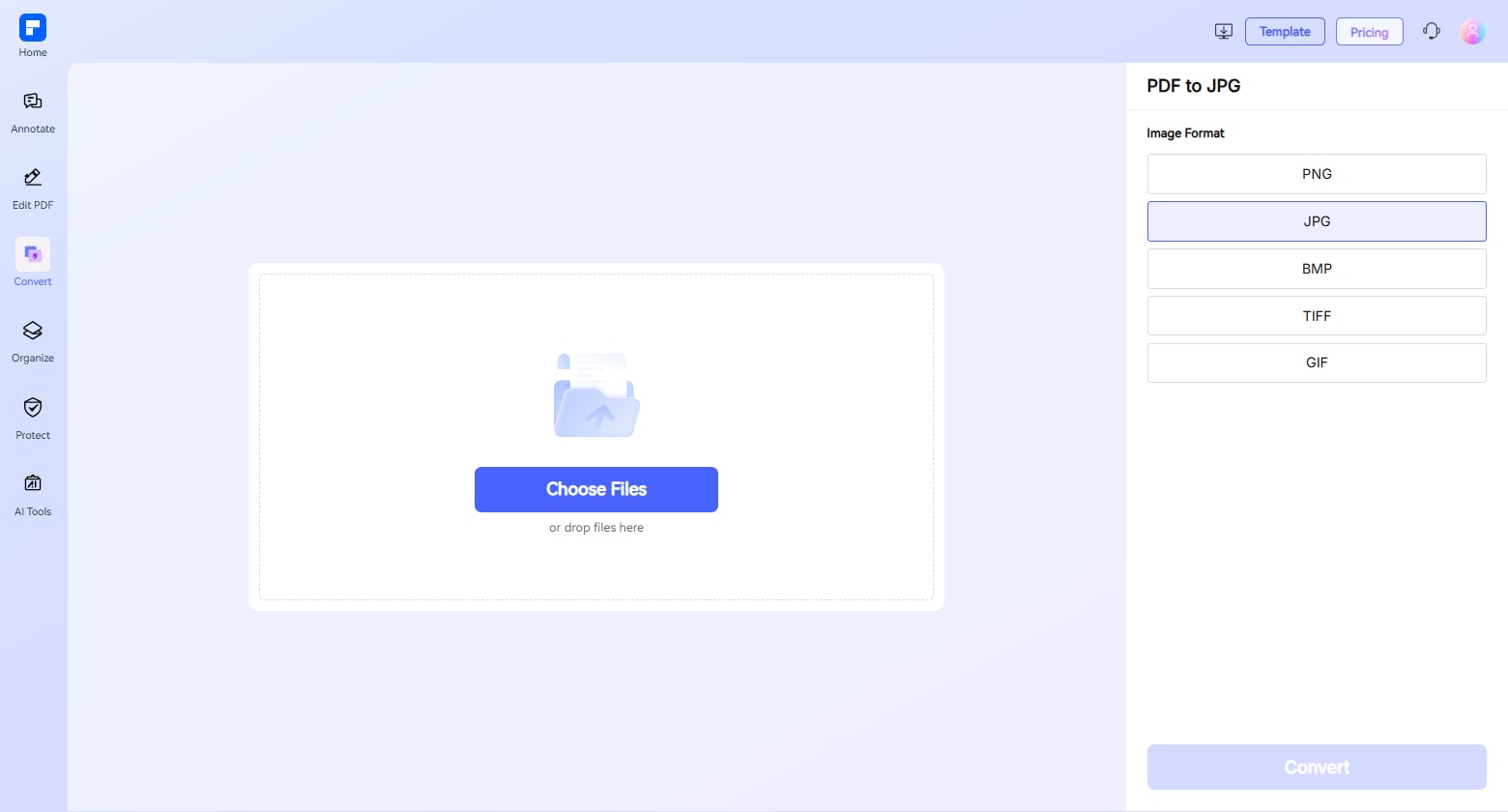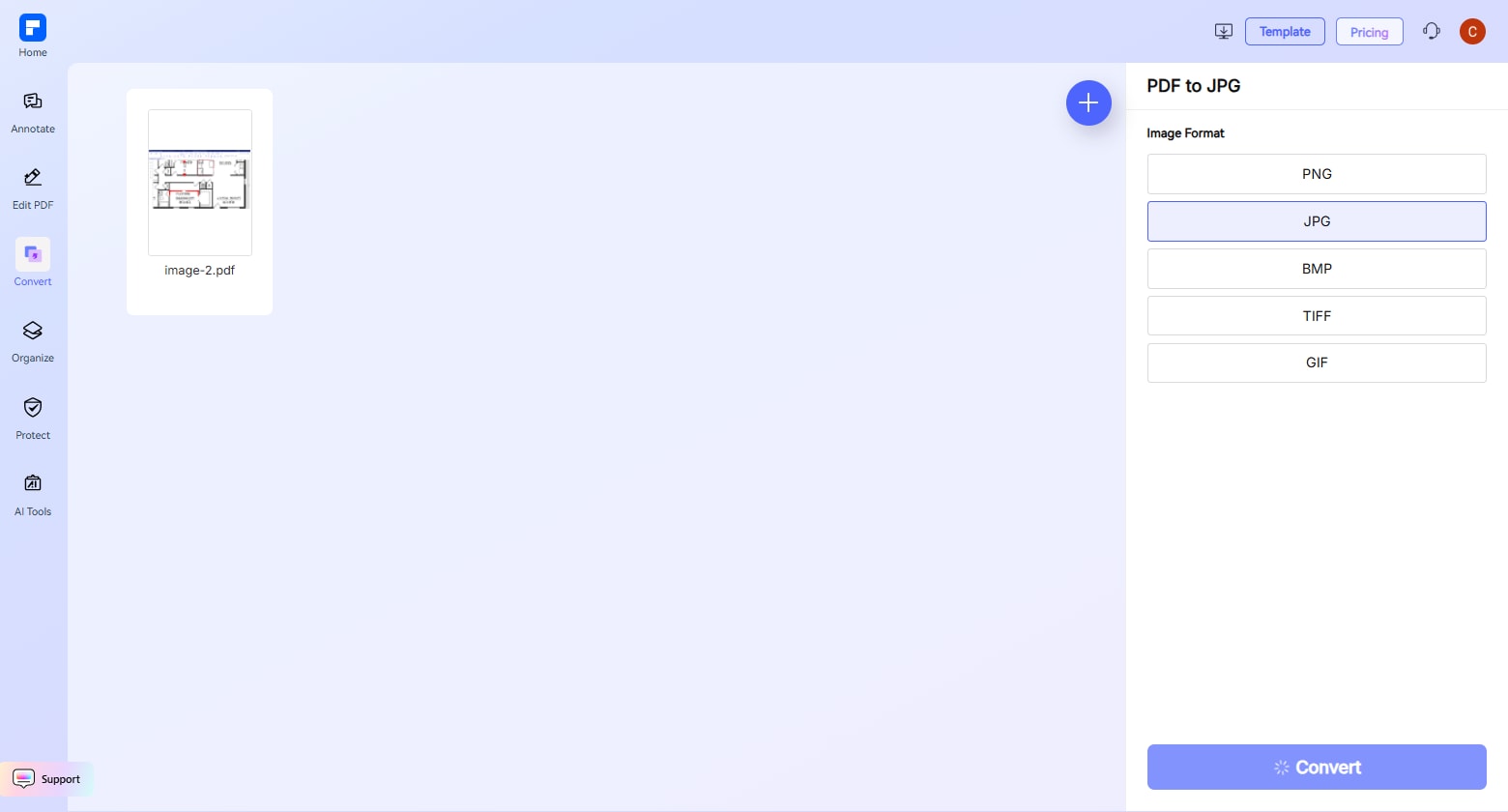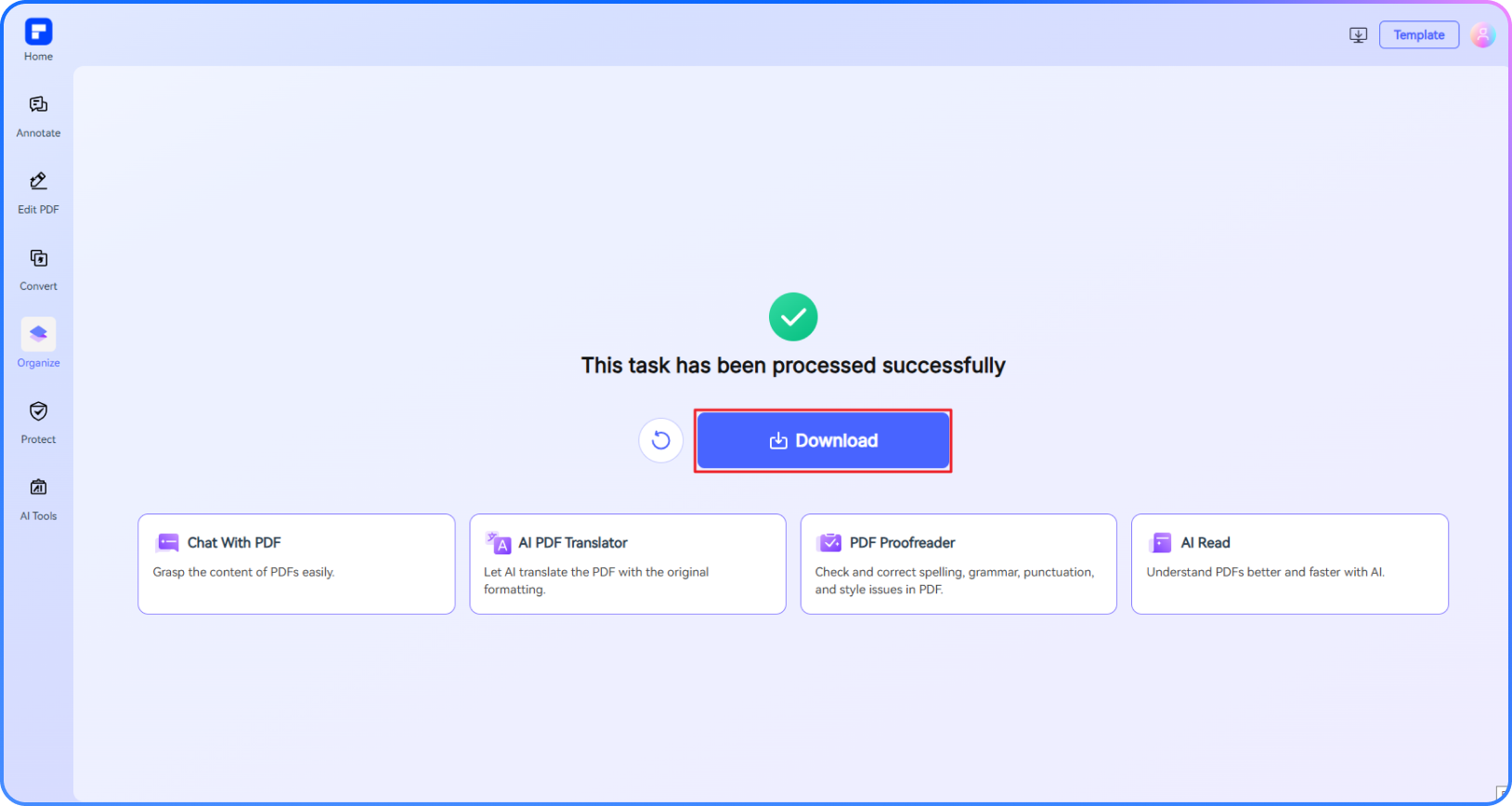PDF를 PowerPoint로 무료 변환 (온라인)
PDF 파일을 업로드하고 클릭으로 PowerPoint(.pptx) 프레젠테이션 파일로 변환해보세요. 빠르고 안전하며 설치 없이 바로 사용할 수 있습니다.
 PDF → PowerPoint 프레젠테이션 무료 변환기
PDF → PowerPoint 프레젠테이션 무료 변환기
 문서형식, 폰트, 이미지 그대로 PDF → PPTX 변환
문서형식, 폰트, 이미지 그대로 PDF → PPTX 변환
 Mac, Windows, iOS, Android 모두 지원
Mac, Windows, iOS, Android 모두 지원
 PDF → PowerPoint 변환이란 무엇인가요?
PDF → PowerPoint 변환이란 무엇인가요?
PDF를 PowerPoint(.ppt/.pptx) 형식의 편집 가능한 프레젠테이션으로 바꾸는 작업입니다. 보고서, 브로셔, 강의자료 등을 슬라이드로 만들기에 적합하며, 레이아웃, 이미지, 폰트가 그대로 유지됩니다. OCR(광학 문자 인식)을 사용하면 스캔된 PDF도 편집 가능한 PPT로 변환할 수 있습니다.
 PDF → PPT 변환기 무료 다운로드
PDF → PPT 변환기 무료 다운로드
 PDF → PPT 변환기 무료 다운로드
PDF → PPT 변환기 무료 다운로드
 PDF → PPT 변환기 무료 다운로드
PDF → PPT 변환기 무료 다운로드
 PDF → PPT 변환기 무료 다운로드
PDF → PPT 변환기 무료 다운로드
PDF → PPT 변환: 온라인 vs. 오프라인
PDF를 PowerPoint로 무료로 바꾸는 방법은 무엇인가요?
PDF → PowerPoint 변환기의 차이점을 경험해보세요.
레이아웃, 폰트, 이미지 그대로 PPTX로 변환
변환 과정에서 문서의 레이아웃, 글꼴, 이미지가 그대로 유지되어 정확한 프레젠테이션 제작이 가능합니다.
모든 기기에서 PDF → PPT 변환 가능
Windows, macOS, Linux, 모바일 등 어떤 기기에서도 브라우저만 열면 PDF를 바로 PowerPoint로 변환할 수 있습니다.
OCR로 스캔 PDF도 정확하게 변환
OCR(광학 문자 인식) 기술을 통해 스캔된 PDF에서도 텍스트를 정확하게 추출해 PPT로 변환할 수 있습니다.
여러 PDF를 한 번에 PPT(.PPT/.PPTX)로 일괄 변환
여러 개 또는 대용량의 PDF 파일도 빠르게 한 번에 PowerPoint로 변환할 수 있습니다.
PDF에서 원하는 페이지만 PPT 슬라이드로 추출
필요한 페이지만 골라 PPT 슬라이드로 변환하세요. 불필요한 페이지 없이 효율적인 작업이 가능합니다.
다양한 상황에서 활용되는 PDF → PPT 무료 변환기
 PDF → PPT 변환기 무료 다운로드
PDF → PPT 변환기 무료 다운로드
 PDF → PPT 변환기 무료 다운로드
PDF → PPT 변환기 무료 다운로드
 PDF → PPT 변환기 무료 다운로드
PDF → PPT 변환기 무료 다운로드
 PDF → PPT 변환기 무료 다운로드
PDF → PPT 변환기 무료 다운로드
PDF 파일을 PowerPoint로 변환 관련 자주 묻는 질문 (FAQ)
-
Q. PDF → PPT와 PDF → PPTX 변환은 어떤 차이가 있나요?
두 변환 방식의 차이는 출력 파일 형식에 있습니다.
1. PDF → PPT
-
출력 형식: .ppt (PowerPoint 97-2003)
- 호환성: 2007년 이전의 구버전 PowerPoint에서 사용 가능
- 특징: 애니메이션 및 전환 효과 제한, 파일 크기 큼, 최신 PowerPoint 기능 지원 미흡
- 출력 형식: .pptx (PowerPoint 2007 이후 버전)
- 호환성: 최신 PowerPoint (2007+) 버전과 호환
- 특징: 고급 애니메이션 및 전환 효과 지원, 멀티미디어 포함 가능, 용량 작음(XML 기반 압축 형식), Office 365 및 Google 슬라이드와의 호환성 우수
- 구형 버전의 PowerPoint와의 호환성이 필요하다면 PPT 사용
- 최신 기능, 작은 용량, 최신 프로그램과의 호환성을 원한다면 PPTX 사용
2. PDF → PPTX
어떤 형식을 선택해야 하나요?
파워포인트로 변환이 필요하신가요? PDFelement의 PDF → PowerPoint 변환기를 사용해보세요. 빠르고 간편하며 슬라이드 편집도 가능합니다!
-
Q. 스캔된 PDF 파일을 PowerPoint로 변환하려면 어떻게 하나요?
스캔된 PDF는 이미지 기반이므로, 텍스트를 추출해 편집 가능한 PPT로 만들기 위해 OCR(광학 문자 인식)이 필요합니다. PDFelement 데스크톱 버전으로 변환하는 방법은 다음과 같습니다.
1. 다운로드 및 설치
- Wondershare 공식 웹사이트에서 PDFelement를 다운로드
- 설치 후 프로그램을 실행
2. 스캔된 PDF 열기
- 'PDF 열기'를 클릭하고 스캔된 PDF 파일 선택
3. OCR 실행 (중요 단계)
- 상단 메뉴에서 '도구' > 'OCR' 선택
- 언어 선택 (예: 영어, 한국어 등)
- '고급 설정'에서 "편집 가능한 텍스트" 모드 선택
- '적용'을 클릭해 OCR 실행
4. PowerPoint로 변환
- '변환' > 'PPT로' 클릭
- 출력 형식 선택 (PPTX 권장)
- 저장할 위치 선택
5. 편집 및 마무리 (선택 사항)
- 생성된 PPT 파일 열기
- 필요시 텍스트, 이미지, 레이아웃 조정
-
Q. 온라인 PDF → PPT 변환기는 대용량 파일도 지원하나요?
PDFelement 온라인 변환기는 대용량 파일도 지원하지만, 다음과 같은 제한이 있습니다.
- 최대 파일 크기: 파일당 100MB (더 큰 파일은 압축하거나 분할해야 함)
- 출력 형식: PPTX (최신 PowerPoint 포맷)
100MB 이상 크기의 PDF 파일을 변환하려면:
- PDF 파일을 압축
- PDF를 여러 부분으로 나누기
- PDFelement 데스크톱 버전 사용 (용량 제한 없음)
-
Q. 여러 개의 PDF 파일을 한 번에 JPG로 변환할 수 있나요?
완전 무료로 제한 없이 사용할 수 있는 PDF → PowerPoint 변환기가 있나요?
대부분의 무료 온라인 PDF → PowerPoint 변환기는 파일 크기, 페이지 수, 또는 일일 사용 횟수에 제한이 있습니다. 다만 일부 서비스는 회원가입이나 결제 없이 제한된 무료 사용을 제공하며, 일부 오프라인 프로그램은 제한이 덜한 편입니다.
1. 일부 제한이 있는 무료 온라인 변환기
PDFelement 온라인 PDF → PPT 변환기
특징:
- 무료 변환
- 레이아웃 보존 정확도 높음
- 드래그 앤 드롭 지원
- PPTX 출력
제한 사항:
- 무료 온라인 버전은 파일 크기/페이지 수 제한
- 전체 기능은 데스크톱 버전 필요
2. 무제한 무료 대안
제한 없이 사용하고 싶다면 다음을 고려해보세요.
- LibreOffice (오픈소스, PDF를 PPT로 내보내기 지원)
- Google Drive + OCR (수동 방식- 자동화 기능X, 무료)
3. 고품질 변환이 자주 필요한 사용자에게 적합한 옵션
자주 사용하거나 고품질 변환이 필요하다면 다음을 추천합니다.
- PDFelement 데스크톱 버전 (1회 구매, 정기 결제 없음)
- Adobe Acrobat (정기 구독 기반)
-
Q. Adobe에서도 PDF를 PowerPoint로 변환할 수 있나요?
네, Adobe Acrobat은 PDF를 PowerPoint(PPT/PPTX) 형식으로 정확하게 변환하며, 서식, 이미지, 텍스트도 유지됩니다.
Adobe에서 PDF를 PowerPoint로 변환하는 방법
- Adobe Acrobat(Pro 또는 웹 버전)에서 PDF 열기
- 오른쪽 툴바에서 'PDF 내보내기' 클릭
- 출력 형식으로 'Microsoft PowerPoint' 선택
- OCR 자동 실행 (스캔된 PDF인 경우)
- PPTX 또는 PPT 형식으로 저장
제한 사항:
- Adobe Acrobat Pro(유료) 또는 구독 필요
- 무료 온라인 버전은 사용 제한 있음
대체 옵션:
- PDFelement 온라인 변환기 (무료, 빠름, 설치 불필요)
- PDFelement 데스크톱 (저렴하고 고급 기능 제공)
-
Q. 모바일에서 PDF를 PPT로 변환하려면 어떻게 하나요?
모바일에서도 간편하게 PDF를 PPT로 변환할 수 있습니다. 다음 방법을 참고하세요.
방법 1: 온라인 변환기 사용 (앱 설치 불필요)
- 브라우저(Chrome/Safari 등) 열기
- PDFelement 온라인 변환기 접속 → 파일 업로드 → 변환 → 다운로드
장점: 설치 없이 어떤 기기에서나 사용 가능
방법 2: 모바일 앱 사용 (OCR 지원)
- PDFelement 모바일 앱(Android/iOS) 열기
- '도구' → 'PDF → PPT' 선택 → 파일 업로드 → 다운로드
장점: 스캔된 PDF도 OCR로 변환 가능, 일괄 변환 지원
팁:
- OCR 정확도를 높이려면 원본 PDF 품질이 좋아야 함
- 변환 후 포맷(표, 이미지 등) 확인 권장
-
Q. PDFelement 온라인 PDF 편집기의 제한사항이 있나요?
네, 무료 사용자는 아래와 같은 제한이 있습니다.
일일 사용 제한:
PDF 편집, 병합, 분할, 압축, 변환, 보호 등 대부분의 기능은 하루 1회 무료 사용 가능AI PDF 기능 사용 제한:
- PDF와 채팅하기, AI 읽기, AI 교정 도우미: 최대 10회 사용 가능. PDF는 최대 100MB, 260페이지까지 지원
- AI 번역기 및 AI 탐지기: 최대 10회 사용 가능 (10페이지마다 1회로 계산되며, 10페이지 미만도 1회로 간주됨)/AI 번역기: 최대 100MB/ AI 탐지기: 최대 10MB
워터마크 안내: 일부 무료 기능을 사용한 결과물에는 워터마크가 삽입될 수 있습니다. (주로 편집 및 변환 작업에 해당).
참고: 무제한 사용을 원하신다면 프리미엄 버전으로 업그레이드하세요.
페이지/파일 크기 제한
- 대부분의 PDF 파일: 100MB 이하 (AI 탐지기는 예외)
- OCR 적용 파일: 최대 50MB
- AI 기능 적용 PDF: 최대 260페이지
PDF → PPT 변환 꿀팁과 활용법
AI로 더욱 간편하게
빠르고 쉽고 저렴한 PDF 편집 프로그램, PDF 변환, 편집, 서명 등 다양한 기능을 제공합니다.